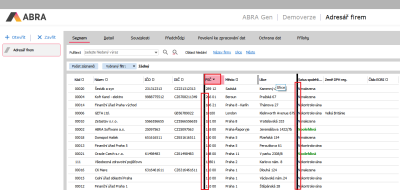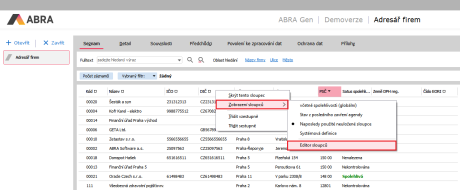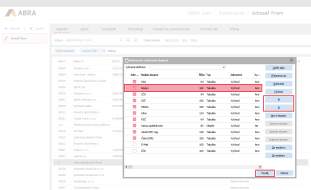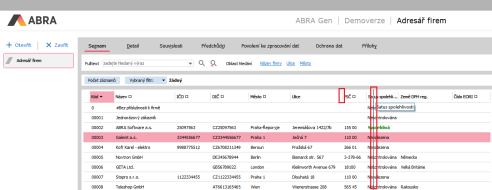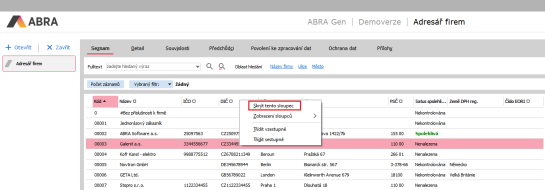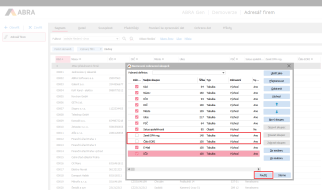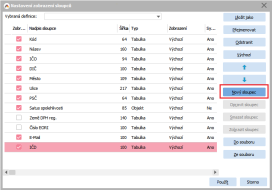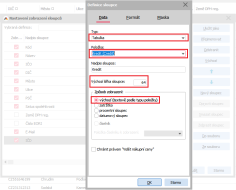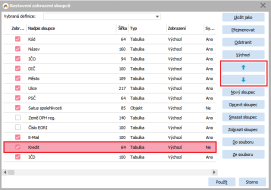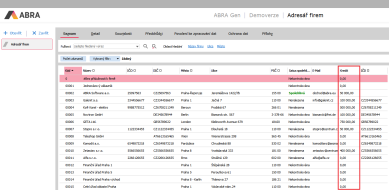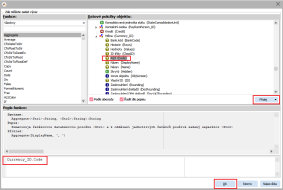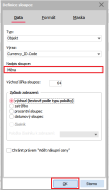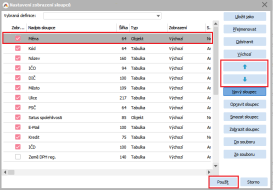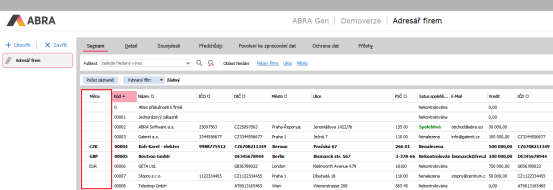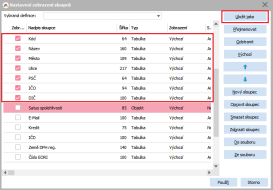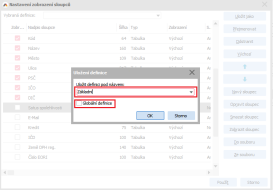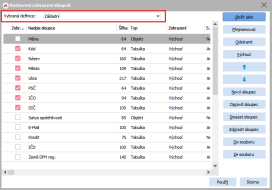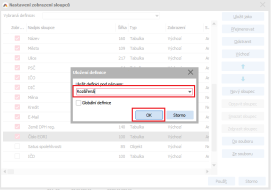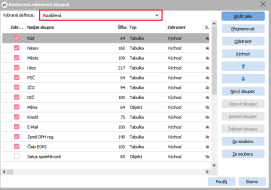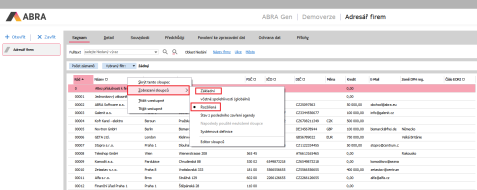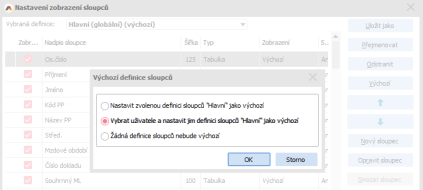Rychlá editace sloupců v ABRA Gen
V následujícím článku si ukážeme, jak rychle a efektivně v ABRA Gen pracovat se sloupci. Podíváme se na přidání nového sloupce, odebrání a změnu pořadí sloupců. Jednotlivé postupy si ukážeme nad agendou Adresář firem, ale uvedené postupy lze použít na jakémkoliv místě, kde lze pracovat se sloupci. Aby mohl uživatel sloupce editovat (přidávat nové, mazat a pod,) musí mít právo Modifikovat seznam sloupců, které je součástí Společných nastavení v Právech k funkcím. Aby mohl uživatel upravovat systémové sloupce (jejich formátování), musí mít právo Měnit formátování systémových sloupců.
Pořadí sloupců lze změnit dvěma způsoby. Pokud potřebujete změnit jen jeden, nebo dva sloupce je výhodnější použít rychlejší volbu přetažením sloupce na požadovanou pozici.
V libovolné agendě, kde je možné pracovat se sloupci, stačí kliknout na název sloupce levým tlačítkem myši a přetáhnout sloupec na novou pozici. V průběhu tažení sloupce jsou zobrazeny dvě silné černé čáry, viz obrázek. První zobrazuje původní pozici a druhá čára zobrazuje novou pozici sloupce.
V obrázku jsme posunuli sloupec PSČ až za sloupec Ulice.
Pokud potřebujeme změnit pořadí u více sloupců najednou, uděláme to následovně:
Klikneme na libovolný sloupec pravým tlačítkem myši. Z nabídky zvolíme možnost Zobrazení sloupců a zde možnost Editor sloupců tak, jak je vidět na obrázku níže.
Přes pravé tlačítko myši vyvoláme nabídku, kde vybereme možnost Zobrazení sloupců a zde možnost Editor sloupců.
V editoru sloupců jsou vpravo tlačítka obsahující šipky nahoru a dolu. Tyto použijeme pro seřazení sloupců dle vlastní potřeby. Klikneme na vybraný název sloupce a pomocí těchto šipek sloupec umístíme na požadovanou pozici. Když jsme s výsledkem spokojeni, stiskneme tlačítko Použít. Nakonec je třeba kliknout ještě na křížek nebo tlačítko Storno, abychom okno editace sloupců uzavřeli.
Na obrázku máme fokus na sloupci Název, s kterým následně pomocí šipek vpravo můžeme pohybovat nahoru nebo dolu.
Každému sloupci můžeme nastavit vlastní šířku. Systém ABRA Gen si toto nastavení zapamatuje a při dalším spuštění bude šířka sloupců zobrazena tak, jak jsme ji naposled nastavili. Pro změnu šířky sloupce stačí, pokud myší najedeme na pravý okraj sloupce, viz print screen. Po změně kurzoru ze šipky na znak zobrazující tažení můžeme natáhnout šířku sloupce směrem doprava. Naopak směrem doleva šířku sloupce zmenšíme. Nová šířka sloupce je znázorněna přerušovanou čarou.
Na obrázku jsme chtěli rozšířit sloupec s názvem Ulice. Klikli jsme na jeho pravý okraj myši. Z pravého okraje se stala přerušovaná čára, která nám znázorňuje, kde bude pravý okraj končit.
U uživatelsky vytvořených sloupců, které nejsou systémové (nejsou součástí instalace ABRA Gen), je možné šířku nastavit přímo ve vlastnostech sloupce. Toto bude popsáno dále v sekci popisující vytvoření nového sloupce.
Nepotřebné sloupce můžeme skrýt dvěma způsoby. Chceme-li skrýt například jen jeden, nebo dva sloupce, provedeme to následovně:
Klikneme na název sloupce pravým tlačítkem myši a vybereme volbu Skrýt tento sloupec.
Pravým tlačítkem myši klikneme na sloupec, který chceme skrýt, a vybereme volbu Skrýt tento sloupec.
Potřebujeme-li skrýt sloupců více, je rychlejší variantou postupovat přes Editor sloupců, jehož vyvolání jsme si popsali v prvním bodě tohoto článku. Zde sloupec s názvem Zobrazit. Všechny zobrazené sloupce jsou zatrženy. U sloupců, které zobrazit nepotřebujeme, zatržítko zrušíme (odtrhneme). U sloupců, které chceme zobrazit a nejsou zatrženy, provedeme jejich zatržení. Tlačítkem Použít provedeme změny a následně okno editoru uzavřeme křížkem nebo tlačítkem Storno.
Nechtěli jsme zobrazovat sloupce Země DPH registrace a Číslo EORI. Tyto sloupce nejsou tedy zatrženy a po stisku tlačítka Použít ze seznamu sloupců zmizí.
V případě, kdy potřebujeme vytvořit sloupec zcela nový, provedeme jeho vytvoření přes Editor sloupců. Nejprve si ukážeme postup v případě, že si sloupec budeme chtít vybrat z tabulky.
Nejprve klikneme na tlačítko vpravo Nový sloupec.
Nejprve klikneme na tlačítko Nový sloupec.
V otevřené definici sloupce vybereme Typ Tabulka. V dalším poli s názvem Položka si zvolíme položku, kterou potřebujeme ve sloupci zobrazit. Nadpis sloupce se automaticky doplní na základě vybrané položky z tabulky. Název si můžeme upravit dle potřeby. Můžeme také upravit šířku sloupce (nebo ji můžeme upravit až následně tažením v seznamu). Volbu Způsob zobrazení ponecháme se výchozím stavu.
Z tabulky jsme vybrali položku Kredit, kterou budeme chtít ve sloupci zobrazit.
Klikneme na OK a nově vytvořený sloupec se nám zobrazí v seznamu sloupců. Nyní ještě za pomocí šipek vpravo můžeme upravit, kde se bude sloupec zobrazovat.
Nově vytvořený sloupec Kredit nyní máme v seznamu sloupců a můžeme jej ještě podle potřeby pomocí šipek posunout tam, kde se má zobrazovat.
Klikneme na tlačítko Použít, následně na křížek nebo Storno, abychom zrušili editor sloupců a podíváme se na výsledek.
Seznam sloupců s naším vytvořeným sloupcem Kredit.
Další možností, jak si vytvořit vlastní sloupec, je výběrem Datové položky z Objektu. Postupujeme podobně jako v předchozím případě. V položce Typ však vybereme Objekt. V položce Výraz otevřeme seznam výrazů přes šipku a vybereme požadovanou položku. Klikneme na ni a zvolíme tlačítko Přidej, čímž přidáme položku do výrazu. Stiskneme tlačítko OK.
Vybrali jsme objekt Kód měny, který budeme chtít ve sloupci zobrazit.
Nakonec jen vyplníme Nadpis sloupce a potvrdíme stiskem OK.
Vybrali jsme objekt Kód měny. Do pole Nadpis sloupce jsme vyplnili slovo Měna.
Nový sloupec Měna se uloží na první pozici. Opět jeho pozici můžeme pomocí šipek změnit.
Nově vytvořený sloupec Měna se umístil na první pozici. Pomocí šipek můžeme ještě pozici upravit. Poté klikneme na tlačítko Použít.
Pokud jsme s výsledkem umístění spokojeni, klikneme na tlačítko Použít, aby se změny projevily, a poté editor sloupců zavřeme křížkem nebo tlačítkem Storno. Výsledkem je nový sloupec v dané agendě.
Na obrázku nově přidaný sloupec Měna na první pozici.
V praxi někdy potřebujeme vidět různé pohledy sloupců pro konkrétní činnosti a bylo by užitečné, kdybychom měli pohledů na sloupce nastavených více a mohli se mezi nimi přepínat. ABRA Gen to umožňuje za pomocí takzvaných "definic sloupců". Nyní si ukážeme, jak definici vytvořit.
Otevřeme Editor sloupců a v něm navolíme sloupce tak, aby vyhovovaly našim potřebám. (Tj. zatrhneme jen ty sloupce, které chceme vidět a upravíme jejich pořadí.) Následně klikneme na tlačítko Uložit jako.
V editoru sloupců jsme si nastavili zobrazení pouze některých sloupců a upravili jejich pořadí. Následně stiskneme tlačítko Uložit jako, pro uložení definice.
Definici si pojmenujeme. Dále určíme, zda tato definice bude viditelná i pro ostatní uživatele. Pokud má být viditelná, zatrhneme volbu Globální definice. V opačném případě volbu ponecháme prázdnou.
V obrázku jsme definici uložili pod názvem Základní a definice bude jen pro nás, proto jsme pole Globální definice nechali nezatrženo.
Název uložené definice se přenese do pole Vybraná definice.
V poli Vybraná definice je nyní uložen název naší definice.
Nyní si stejným způsobem vytvoříme definici novou s jiným pohledem na sloupce. Definici následně opět uložíme, tentokrát například pod názvem Rozšířená. Uložená definice se automaticky nastaví jako aktivní - používaná.
Nadefinujeme nový pohled na sloupce. Definici pojmenujeme a uložíme. V našem příkladě jsme ji pojmenovali pod názvem Rozšířená.
Nově uložená definice se automaticky nastaví jako aktivní - používaná
Nyní, když máme nadefinovány dvě definice, můžeme sloupce velmi rychle přepínat. Klikneme pravým tlačítkem myši na libovolný sloupec. Z nabídky vybereme Zobrazení sloupců a zde již vidíme naše dvě uložené definice Základní a Rozšířená a můžeme se mezi nimi přepínat. Definic si můžete vytvořit samozřejmě mnohem více než v našem příkladu.
Mezi definicemi lze nyní snadno přepínat klikem pravého tlačítka myši na libovolný sloupec.
Pokud je definice sloupců nastavena jako globální, pak je možné ji nastavit hromadně vybraným uživatelům také jako definici výchozí. Uživatel musí mít přiděleno privilegium Supervisor, aby toto hromadné nastavení mohl provést. Pod tlačítkem Výchozí je potřeba zvolit druhou možnost: